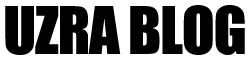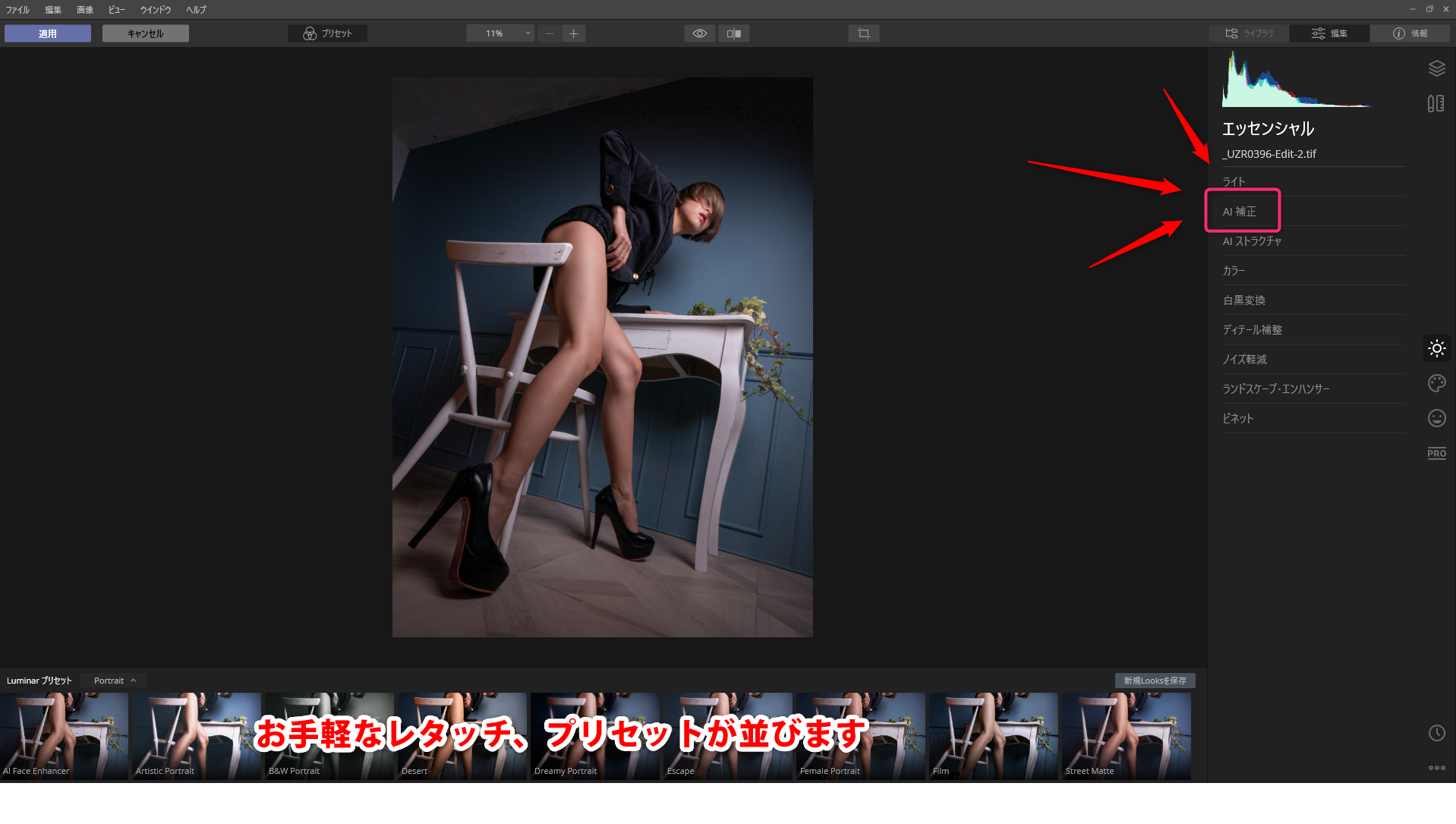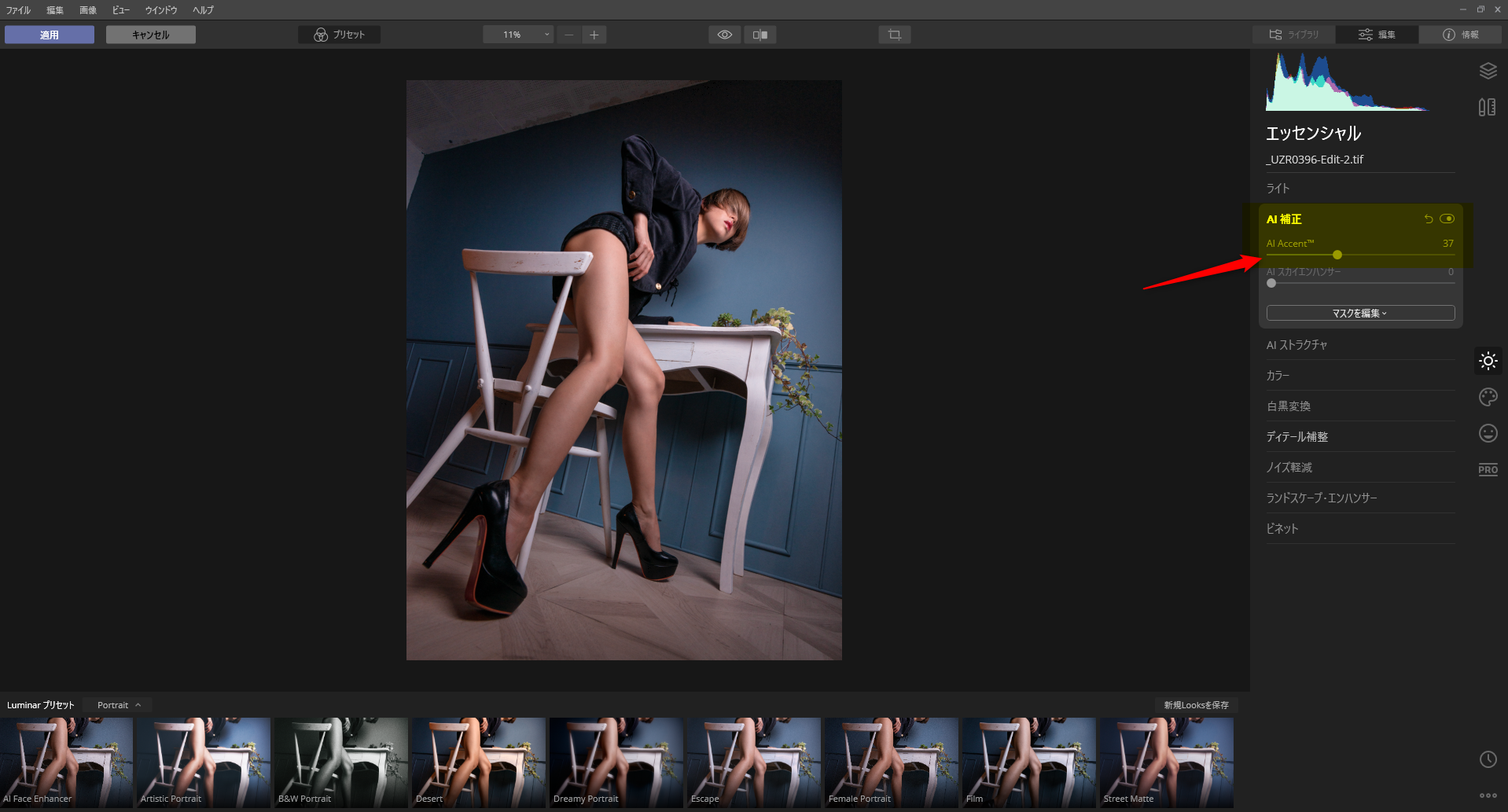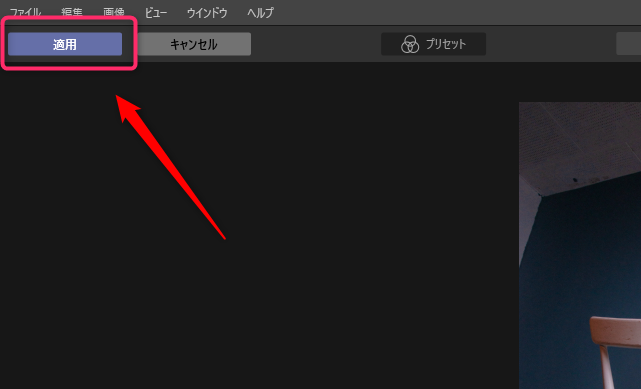最近カメラマンさんたちの間で話題のLuminar4。
僕もバージョン2018を使っていたのですが、
今回最新版にやっとバージョンUP。
時間をかけないで、良い具合に仕上げるご提案
実際に使って、写真を仕上げましたので
「いかに簡単に仕上がったか」をご覧いただきます♪
Luminar 4は、写真編集を新たな高みに引き上げます。 革新的なツールとAIテクノロジーが あなたの創造性に大いなる可能性をもたらします。
[browser-shot url="https://skylum.com/jp/luminar" width="600" height="450" target="_blank"]
スタンドアロンとしても優秀になったLuminar 4
Luminar4は、単体の現像・レタッチソフトとしても利用できます。
加えて、写真管理機能も大幅強化。
この1本でも充分に活用できます。
長年エディットしていると、使いたいソフトがたくさんあるので
いまさら別のソフトは・・という方も安心です。




従来のワークフローに組み込み可
おそらく従来からご利用のLightroomやPhotoshopといったAdobe製品からのプラグイン利用も可能なので、ワークフローを大幅に変更することなく組み込み可。
ということで今回は、Lightroomから実際にLuminar4を呼び出して利用してみます。
実際にLuminar 4でレタッチしてみます!
ということで、おなじみのLightroomの画面。
ビフォア・アフターがわかるように写真を並べてみました。(並びは逆のほうが良かったですね)

写真カタログから右クリックして、
「他のツールで編集」をタップ、そしてそのリストの中から「Luminar 4」をクリックします。
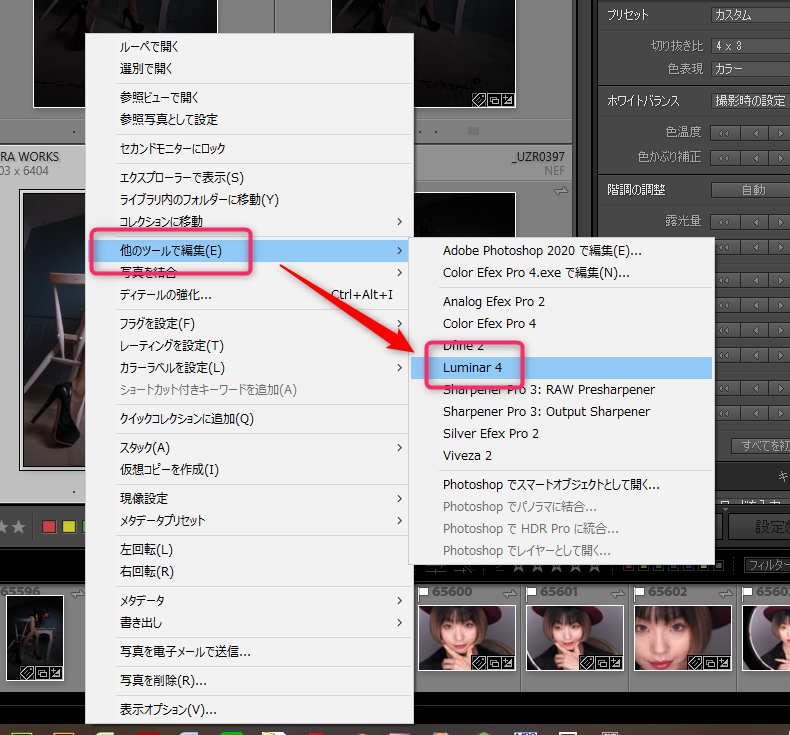
ファイル形式をどうするか聞かれます。
お好みで指定、するとLuminar 4が起動します。
本当にクリックするだけ、超簡単
Luminar 4、起動後の画面。
画面構成もとってもシンプル。
画面下部にはいろいろなプリセットが並びます。
これをクリックするだけでも、写真がガラリと変化して楽しいのですが
今回はこっちではなくて、画面右端 矢印が指し示すところ
「AI補正」
ってのを利用します♪






特筆するべきは「AI補正」、
難しいことは一切考えなくても利用OK
クリックして「AI補正」をひらくと
画面のとおり、効き具合をコントロールするバーが表示されます。
これを右側方向に動かします。効果が強まります。
「よし、これだ!」なところで止めて、はい、終了。
適用ボタンをクリックしたら、エクスポート。
今回はLightroomからプラグインとしてLuminar4を呼び出したので
ここで作業した写真は、Lightroom側のカタログに追加されます。
自動でファイル操作もやってくれるので、ここも便利。
別ソフトといった感覚もなく、シームレスに操作できちゃうから使い勝手も悪くないです。
本当にこれだけで完成!
そして簡単操作でできあがったのがコチラ。
超簡単に仕上がりました。
時間にして本当に数秒。
マウス操作だけ、効き具合を調整させただけです。
ライティングしっかりの撮影状況だと、レタッチ耐性の強いデータになるので、Luminar4のこのAI補正は超有効です。
あともう1手間だけ追加
もうちょっと濃い味に仕上げたかったので
項目から
+ビネット
+オートン効果
+ドラマティック
それぞれ10-20ポイントずつプラスして、こんな感じに。
それでも作業時間としては、1分も増えない程度。
とってもカンタンですッ!!
今回は「AI補正」を利用して、明るさを中心にカンタン補正してみました。
この他にも、凝った現像・レタッチを駆使して劇的な写真をつくることも可能です。
撮影時にあなたが感じた直感のまま、画面に向き合い、そのエキサイティングな衝動を具現化することが可能です。






なるべく簡単に、直感的に、
そんな方におすすめなLuminar 4
ハイライトやシャドウ、コントラストに露光量、まだまだあらゆるパラメータを操作するRaw現像・・
大変そう、
着地点を決め兼ねる・・
いろんなお悩みを持たれる方もいるのでは?
でもこのLuminar4のAI補正なら、直感的にマウス操作で変化の具合をみながら好きなところで決めるだけ。
直感的な操作で完結するから、とっても簡単です。
「時間泥棒」としても有名な現像・レタッチ作業。
貴重なウィークエンドの時間を効率化よく活用したい!という方に、もってこいなのではないでしょうか♪
[amazonjs asin="B07X2WRZ53" locale="JP" title="Luminar 4 | Skylum Software社製 Mac/Windows用|ダウンロード版"]
素敵なフォトライフを♪
おしまい(●´ϖ`●)
https://store.line.me/stickershop/product/7702686